Excelファイル更新:上書き保存と自動保存の手順と利点
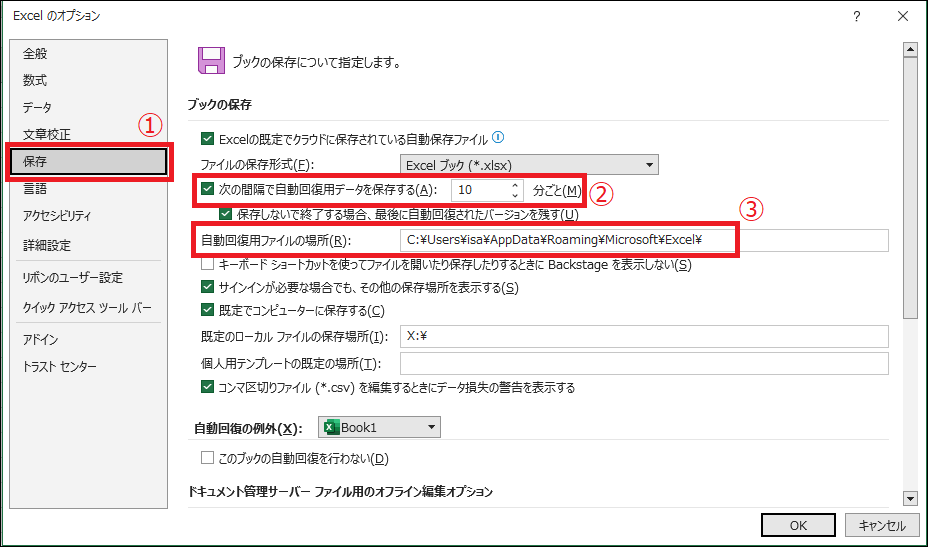
Excelファイルの更新方法について詳しく説明します。本記事では、上書き保存と自動保存の2つの保存方法に焦点を当て、それぞれの手順や注意点、そして利点を解説します。上書き保存は手動で変更を保存する方法で、自動保存は定期的にファイルを自動的に保存する機能です。これらの方法を状況に応じて適切に使い分けることで、作業の効率化やデータの保護が可能となります。特に、自動保存はデータの損失を防ぐ上で非常に有効であり、上書き保存は変更を確定的に保存する際に便利です。本記事では、これらの保存方法を具体的に紹介し、効果的に活用するためのヒントも提供します。
Excelファイル更新の基本
Excelを用いた作業では、ファイルの更新が日常的な作業の一部となっています。上書き保存と自動保存は、Excelでのファイル更新において最も基本的かつ重要な機能です。これらの機能を適切に使い分けることで、作業の効率化やデータの保護が可能となります。
上書き保存は、ファイルに加えた変更を手動で保存する方法です。変更が完了した時点で「Ctrl + S」キーを押すか、「ファイル」メニューから「保存」を選択することで、変更内容をファイルに反映できます。上書き保存の利点は、変更内容を確定的に保存できることです。これは、複数の編集ステップを経て最終的な結果を得たい場合や、変更内容を確認してから保存したい場合に特に役立ちます。
一方、自動保存は、Excelが一定の時間間隔でファイルを自動的に保存する機能です。この機能は、データ保護に特に有効です。例えば、突然の停電やアプリケーションのクラッシュなどの予期せぬ事態に備えることができます。自動保存の設定は、「ファイル」メニューから「オプション」を選択し、「保存」タブで行えます。保存間隔を5分や10分など、ユーザーのニーズに合わせて設定できます。これにより、作業中のデータを確実に保護しながら、手動での保存作業を軽減することが可能です。
上書き保存の手順
上書き保存は、Excelファイルの変更を手動で保存する方法です。この方法では、ユーザーが明示的に「保存」の操作を行わなければ、変更は反映されません。上書き保存を行うには、まずファイルを開き、必要な変更を加えた後、[Ctrl] + [S] キーを押すか、ファイルメニューから [保存] を選択します。これにより、現在開いているファイルに変更が上書きされます。上書き保存は、変更を確定的に保存したい場合や、特定のバージョンを残したい場合に適しています。
上書き保存の利点は、変更の確認が容易なことです。手動で保存を行うため、ユーザー自身がどの時点での変更を保存するかをコントロールできます。これにより、不意のエラーによるデータの損失を防ぐことができます。また、変更を一度に保存することで、ファイルの整合性を保つことができます。ただし、頻繁に保存を行わない場合は、最新の変更が失われるリスクがあります。そのため、重要な作業を行う際は、定期的に保存することを心がけることが重要です。
上書き保存の利点
上書き保存は、Excelでファイルを編集した後、その変更を元のファイルに保存する方法です。この方法は、作業を進める中で定期的に変更を確定的に保存したい場合に適しています。上書き保存を行うと、元のファイルの内容が更新され、変更前のデータは失われます。したがって、重要なデータを扱っている場合は、変更前にファイルのバックアップを作成することをおすすめします。
手動での保存が必要なため、ユーザーが意識的に保存操作を行う必要があります。これにより、意図せずに変更が保存されることを防ぐことができます。また、複数のバージョンを管理したい場合にも便利です。例えば、日付やバージョン番号をファイル名に追加することで、複数のバージョンを保存し、必要に応じて過去のデータにアクセスすることが可能です。
上書き保存の利点は、変更を確定的に保存できることです。これにより、作業の進捗を確実に記録し、最終的な結果を安全に保つことができます。ただし、定期的に保存することで、データの損失を防ぐことが重要です。特に長時間の作業では、頻繁に保存することで、不意の trouble に備えることができます。
自動保存の手順
自動保存は、Excelが一定の間隔でファイルを自動的に保存する機能です。これにより、予期しないシステムの停止や電源切れなどの場合でも、作業の途中経過を失うリスクが大幅に軽減されます。自動保存の設定は、Excelの「ファイル」メニューから「オプション」を選択し、さらに「保存」タブをクリックすることで行います。ここで、「自動保存」の項目で保存間隔を設定できます。例えば、5分ごとに自動保存するように設定することで、データの損失を最小限に抑えることができます。
また、自動保存の機能は、複数のユーザーが同じファイルを同時に編集する場合にも有用です。自動保存により、各ユーザーの変更が定期的に保存され、後で変更を統合する際の問題を減らすことができます。ただし、自動保存は一時的なファイルとして保存されるため、最終的な保存には手動での上書き保存が必要です。この点に注意しながら、自動保存を活用することで、作業の効率化とデータの保護を simultaneous に実現できます。
自動保存の利点
自動保存機能は、Excelの利用において重要な役割を果たします。この機能は、ユーザーがファイルを手動で保存することなく、定期的にファイルを自動的に保存します。これにより、予期せぬシステムクラッシュや電源の遮断などの場合でも、最新のデータを失うリスクが大幅に軽減されます。特に、長時間にわたる複雑な作業や重要なプロジェクトでは、自動保存がデータ保護の重要な手段となります。
また、自動保存は複数のユーザーが同じファイルを同時に編集する場合にも有用です。各ユーザーの変更が定期的に保存されるため、チーム間での協調作業がスムーズに行えます。さらに、自動保存はファイルのバージョン管理にも役立ちます。過去の保存時点に戻る必要がある場合、自動保存されたファイルから必要なバージョンを選択し、簡単に復元できます。
ただし、自動保存にも注意点があります。例えば、自動保存が頻繁に行われる場合、保存先のストレージに多くの一時ファイルが生成され、ディスク容量を消費する可能性があります。そのため、自動保存の設定を適切に調整し、保存間隔や保存先を管理することが重要です。また、自動保存がオンになっている場合でも、重要な変更を確定的に保存する際は、手動で保存する習慣をつけましょう。
上書き保存と自動保存の違い
上書き保存と自動保存は、Excelファイルの管理において重要な機能です。上書き保存は、ファイルに加えた変更を手動で保存する方法で、通常は「ファイル」メニューから「保存」を選択することで実行されます。この方法は、変更内容を確定的に保存したい場合や、ファイルのバージョン管理が必要な場合に適しています。一方、自動保存は、一定の時間間隔で自動的に変更を保存する機能で、Excelの設定から有効にできます。自動保存は、予期せぬシステムの故障や電源の停止などの場合に、データの損失を防ぐのに有効です。
上書き保存と自動保存の主な違いは、保存のタイミングと方法にあります。上書き保存はユーザーが意識的に保存操作を行うため、変更内容が確定的に保存されますが、自動保存はバックグラウンドで定期的に行われ、ユーザーの操作を必要としません。このため、自動保存は作業中に突然のトラブルが発生した場合でも、最新の変更が失われずに保存されます。一方、上書き保存は、ファイルの最終的な状態を確認しながら保存できるため、重要な変更を確定的に記録したい場合に有用です。
それぞれの保存方法には、利点があります。上書き保存は、変更内容を確認しながら保存でき、ファイルのバージョン管理が容易です。また、保存操作が明確なため、ファイルの整合性を保つことができます。自動保存は、ユーザーの操作を必要とせず、定期的にファイルをバックアップするため、データの安全性が高まります。ただし、自動保存は大量の一時ファイルを生成する可能性があるため、ストレージの使用量に注意が必要です。状況に応じて、これらの機能を適切に使い分けることで、作業の効率化とデータの保護を実現できます。
注意点と最佳の使用状況
Excelの上書き保存と自動保存は、それぞれ異なる利点と注意点があります。上書き保存は、ユーザーが手動で保存操作を行うことで、変更内容を確定的に保存します。これにより、ユーザーは保存のタイミングを完全にコントロールできますが、保存を忘れると変更内容が失われる可能性があります。一方、自動保存は、一定の間隔で自動的にファイルを保存します。これにより、予期せぬシステムの停止や電源の故障などの状況でも、最新の変更内容が保存されるため、データ保護に非常に有効です。
ただし、自動保存には注意点も存在します。例えば、ネットワーク接続が不安定な場合や、保存先のストレージが満杯になると、自動保存が正しく機能しないことがあります。また、自動保存の頻度が高すぎると、ファイルのサイズが大きくならないように気をつける必要があります。上書き保存は、変更内容を確定的に保存したい場合や、ファイルの最終版を保存したい場合に適しています。一方、自動保存は、長時間にわたる作業や、頻繁に変更が行われるファイルの管理に効果的です。
状況に応じて、上書き保存と自動保存を適切に使い分けることが、作業の効率化やデータの保護につながります。例えば、重要なプロジェクトでは、自動保存を有効にしてバックアップを定期的に取ることで、データの安全性を高めることができます。一方、短時間の作業や、変更内容をすぐに確定したい場合は、上書き保存が便利です。このような使い分けにより、Excelでのファイル管理がより効率的で安全になるでしょう。
まとめ
Excelでのファイル更新方法には、主に2つの方法があります。1つ目は上書き保存、2つ目は自動保存です。上書き保存は、ファイルの変更を手動で保存する方法で、変更内容を確定的に保存したい場合に適しています。一方、自動保存は、一定の時間ごとにファイルを自動的に保存する機能で、データの保護や作業の中断時の復元に有効です。
上書き保存を行うには、ファイルに変更を加えた後、[ファイル] タブから [保存] を選択します。これにより、現在開いているファイルに変更が反映されます。上書き保存の利点は、変更内容を確実に保存できることです。ただし、保存を忘れることがないように注意が必要です。また、複数のバージョンを管理する必要がある場合は、上書き保存だけでは不十分な場合があります。
一方、自動保存は、Excelの設定で有効にすることで利用できます。自動保存を有効にすると、指定した時間間隔(デフォルトでは10分)ごとにファイルが自動的に保存されます。これにより、予期せぬシステムの停止や電源の故障などによるデータの損失を防ぐことができます。自動保存のデータは、[ファイル] タブから [情報] を選択し、[自動保存から復元] をクリックすることで復元できます。自動保存は、作業中にデータを保護するための重要な機能であり、特に長時間の作業や重要なデータを扱う際には効果的です。
状況に応じて上書き保存と自動保存を使い分けることで、作業の効率化やデータの保護が可能となります。上書き保存は、変更内容を確定的に保存したい場合やファイルのバージョン管理が必要な場合に適しています。一方、自動保存は、作業中にデータを確実に保護したい場合や予期せぬ事態に備えるために活用できます。これらの機能を上手に活用することで、より安全かつ効率的なExcelの利用が可能になります。
よくある質問
Excelファイルを上書き保存する手順は?
Excelファイルを上書き保存する手順は非常に簡単です。まず、Excelファイルを開き、必要な編集や修正を行います。編集が完了したら、画面上部の「ファイル」メニューをクリックします。次に、表示されたメニューから「名前を付けて保存」を選択します。ただし、ここでは「名前を付けて保存」ではなく、「保存」を選択します。これにより、現在開いているファイルが元の場所に上書きされます。また、ショートカットキーを使用する場合、Ctrl + S(Windows)または Command + S(Mac)を押すと、同じ効果があります。上書き保存は、ファイルのバージョン管理や誤った編集を避けるための重要な手順です。
Excelの自動保存機能を有効にする方法は?
Excelの自動保存機能を有効にする方法は以下の通りです。まず、Excelを開き、任意のファイルを編集します。次に、画面上部の「ファイル」メニューをクリックし、「オプション」を選択します。Excelオプションウィンドウが表示されたら、「保存」を選択します。この画面で、「自動保存を有効にする」チェックボックスをオンにします。さらに、「自動保存の頻度」を設定できます。デフォルトでは10分ごとに自動保存されますが、必要に応じてこの間隔を変更することも可能です。自動保存機能は、予期せぬシステムのクラッシュや電源の切断などの場合に、データの消失を防ぐために非常に役立ちます。
上書き保存と自動保存の主な違いは何ですか?
上書き保存と自動保存の主な違いは、保存の Timing と目的にあります。上書き保存は、ユーザーが意図的にファイルを保存する行為で、編集内容を元のファイルに反映させるために行います。これにより、最新の編集結果が確実に保存され、ファイルのバージョン管理が容易になります。一方、自動保存は、Excelが一定の間隔で自動的にファイルをバックアップとして保存する機能です。この機能は、ユーザーが保存を忘れた場合や、予期せぬエラーが発生した場合に、データの喪失を防ぐために設計されています。自動保存は一時的なバックアップとして機能し、ファイルの最終的な版はユーザーが手動で保存する必要があります。
上書き保存と自動保存の利点はそれぞれ何ですか?
上書き保存と自動保存にはそれぞれ異なる利点があります。上書き保存の利点は、編集内容が確実に保存され、ファイルの最新版が常に利用可能になることです。これにより、ファイルのバージョン管理が容易になり、誤った編集や不要な変更を避けることができます。また、上書き保存はファイルの容量を効率的に使用し、不要なバックアップファイルが作成されるのを防ぎます。一方、自動保存の利点は、ユーザーが保存を忘れたり、予期せぬエラーが発生した場合でも、編集内容が失われないことです。自動保存は、一時的なバックアップとして機能し、システムのクラッシュや電源の切断などの緊急時にもデータを保護します。この機能により、データの安全性が大幅に向上します。
Deja una respuesta
Lo siento, debes estar conectado para publicar un comentario.

関連ブログ記事